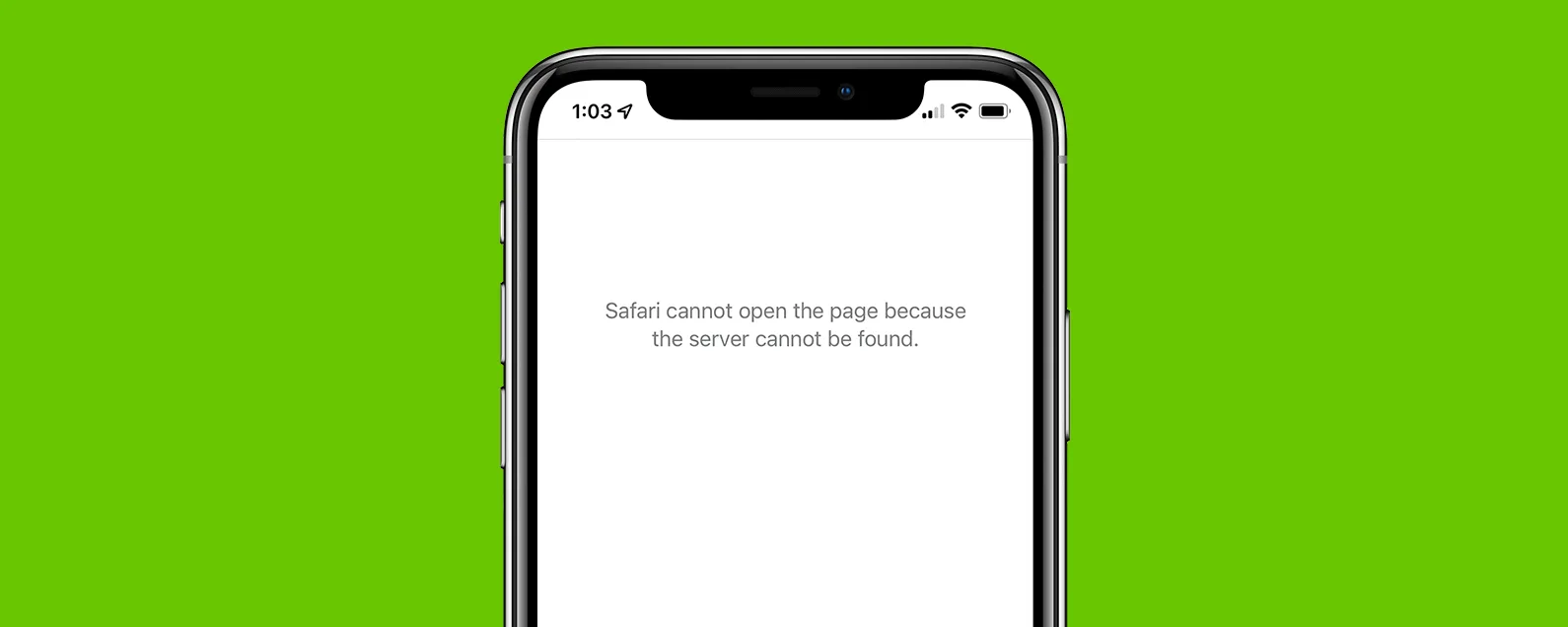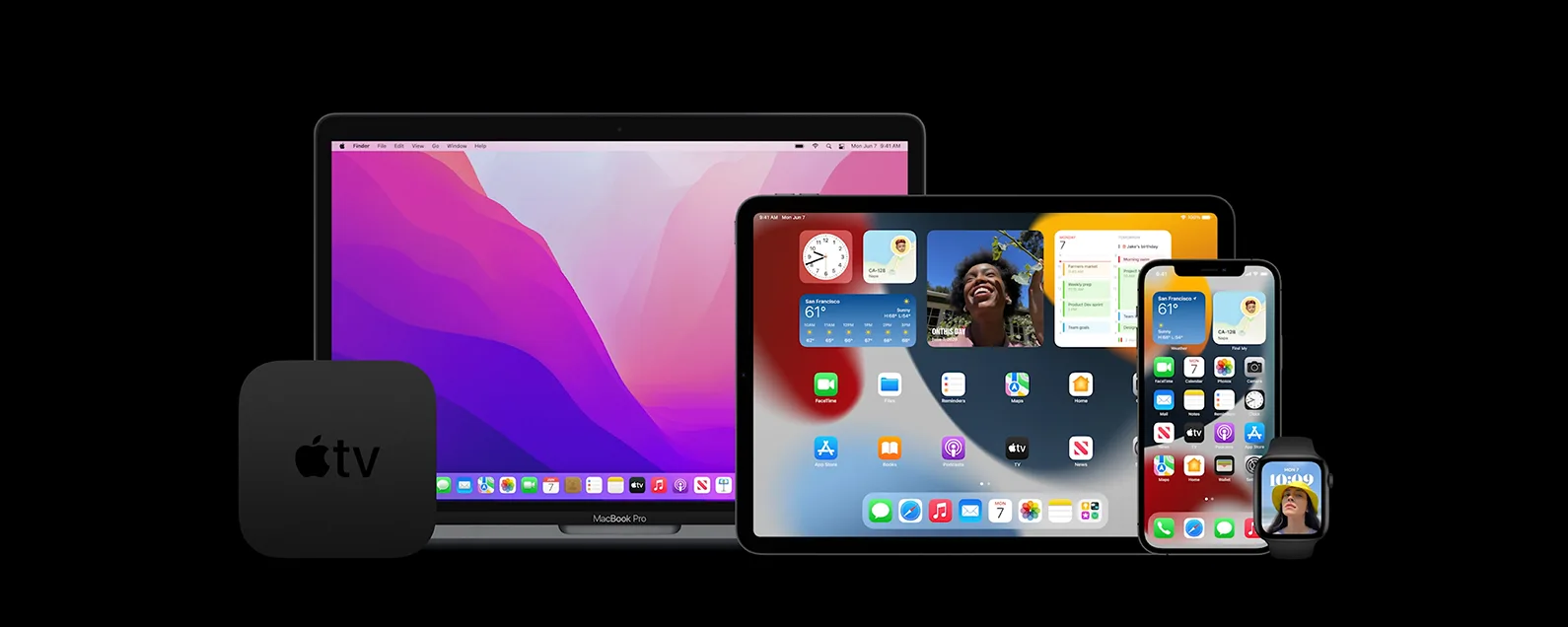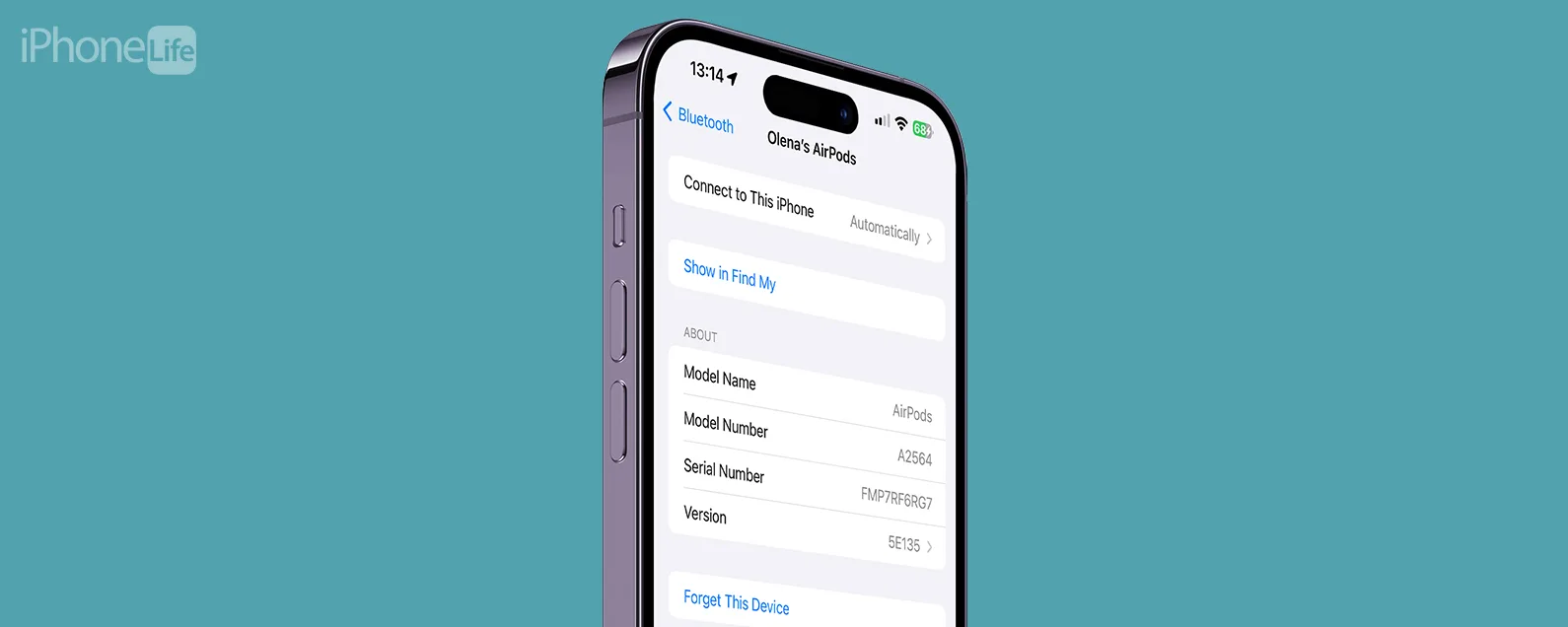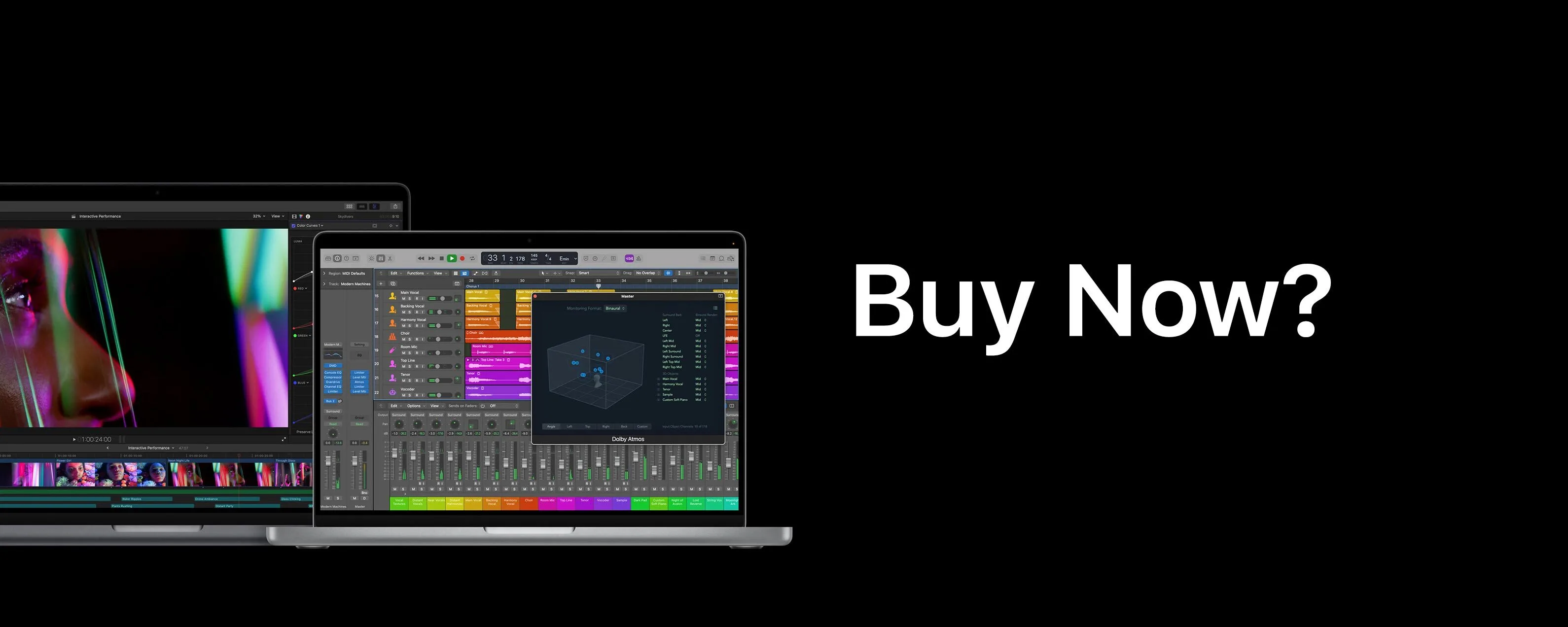要知道什麼
- 當 Instagram 在您的 iPhone 上持續崩潰時,您可以嘗試關閉該應用程式並重新安裝。
- 如果這不起作用,請仔細檢查您的網路連線並確保您的 iPhone 是最新的。
- 最後,如果其他方法都失敗,請將問題回報給 Instagram 支援人員。
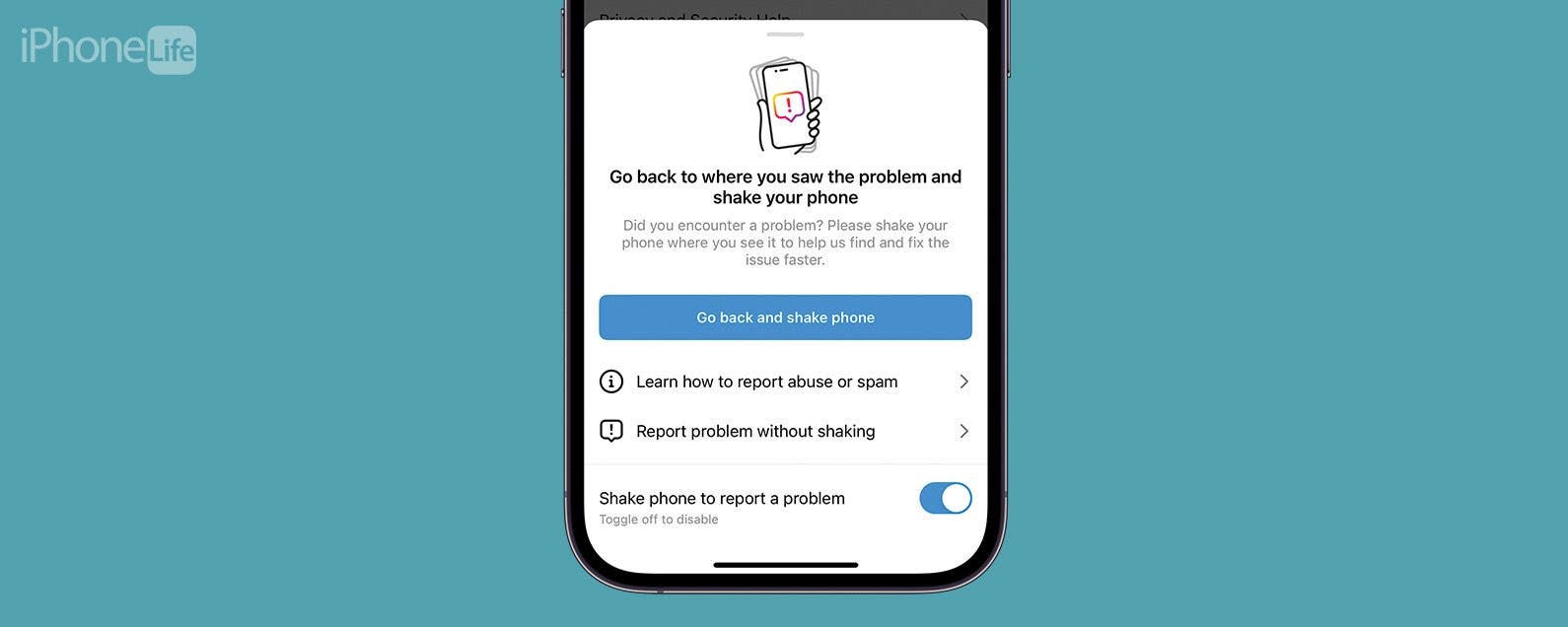
有時,您只想坐下來瀏覽 Instagram。但是,當 iPhone 上的 Instagram 應用程式不斷崩潰時,你該怎麼辦?有一些可能的解決方案可以幫助解決您可能遇到的 Instagram 崩潰問題。
跳轉至:
Instagram 為何崩潰?
通常只有當應用程式的程式碼出現問題時,應用程式才會崩潰。每當應用程式出現異常時,您都應該先重新啟動該應用程式。如果 Instagram 持續崩潰,請向上滑動主欄,直到應用程式切換器打開。然後,只需在 Instagram 上向上滑動即可將其關閉,然後重新開啟該應用程式。如果這不起作用,則需要採取一些步驟來解決問題。如需更多 iPhone 故障排除建議,請務必查看我們的免費每日提示通訊。
檢查網路連線以修復 Instagram 崩潰
打開控制中心從 iPhone 螢幕的右上緣向下滑動(除非您使用帶有主頁按鈕的 iPhone,在這種情況下,您需要從顯示器的下緣向上滑動)。打開控制中心後,檢查左上角的網路連線。確保您已連線至 Wi-Fi 或蜂巢訊號較強。如果您的訊號較弱,可能會導致貼文載入問題甚至 Instagram 崩潰。

發現 iPhone 的隱藏功能
獲取每日提示(帶有螢幕截圖和清晰的說明),以便您每天只需一分鐘即可掌握您的 iPhone。
重新啟動您的 iPhone 並檢查更新
如果您仍然遇到 Instagram 崩潰問題,請嘗試重新啟動你的iPhone並檢查以確保您的裝置正在運行最新版本的iOS。此外,請檢查 App Store 是否有任何Instagram 應用程式更新本身。
重新安裝 Instagram 以解決崩潰問題
如果一切都是最新的,下一個最佳技巧是嘗試卸載並重新安裝 Instagram。您可以簡單地從您的 iPhone 中刪除該應用程式然後在 App Store 中再次找到它,將其下載回您的裝置。下載應用程式後,檢查 Instagram 是否持續崩潰。
聯絡 Instagram 支援報告 Instagram 崩潰
如果所有其他方法都失敗並且 Instagram 在您的 iPhone 上不斷崩潰,您能做的最好的事情就是向 Instagram 報告問題:
- 打開Instagram 應用程式。

- 點選您的個人資料圖標在右下角。

- 點選漢堡菜單圖標(看起來像三條水平線)。

- 輕敲設定和隱私。

- 捲動到頁面底部並點擊幫助。

- 輕敲報告問題。

- 如果您收到提示,要求您返回到出現問題的位置並搖動手機,只需點擊報告問題無需搖晃。

- 輕敲包含並繼續。

- 輸入對所發生情況的解釋(例如“應用程式不斷崩潰”,或描述應用程式崩潰時發生的情況),然後點擊傳送。

- 您也可以點擊螢幕截圖附上問題的螢幕截圖(如果適用)。

一旦您向 Instagram 報告了該問題,就無需做太多事情,只需等待可能解決您遇到的任何問題的更新即可。
常問問題
- 為什麼我的 Instagram 無法使用?如果 Instagram 無法運作,可能是您的網路連線出現問題或 Instagram 端出現問題。例如,如果 Instagram 的伺服器關閉,您將無法載入應用程式中的任何內容。您可以透過以下網站檢查 Instagram 伺服器的狀態向下探測器。
- 如何修復 iPhone 上不斷關閉的應用程式?如果除 Instagram 之外的其他應用程式在您的 iPhone 上不斷崩潰,則可能是儲存問題。檢查您的 iPhone 儲存空間是否足夠,並刪除所有不使用的應用程式。像往常一樣,檢查並確保您的 iPhone 正在運行最新的軟體。